在一个办公室或家庭环境中,如果有多台设备需要使用打印机,每台设备都单独连接一个打印机将会非常麻烦和浪费资源。然而,通过局域网共享打印机,可以实现多台设备共享一台打印机的功能,极大地提高了办公效率和资源利用率。本文将介绍如何设置以同一局域网共享打印机。

1.确保打印机和所有设备都连接在同一局域网下
确保所有需要共享打印机的设备都连接在同一个局域网下,可以通过查看网络设置或者路由器状态来确认。
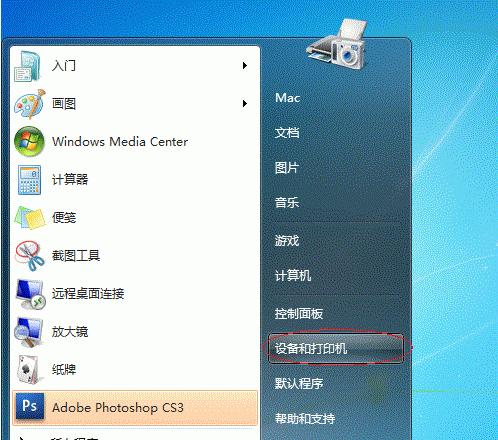
2.打开电脑上的打印机共享功能
在需要共享打印机的电脑上,打开控制面板并选择“设备和打印机”。找到要共享的打印机,右键点击并选择“共享”。
3.设置打印机共享名称
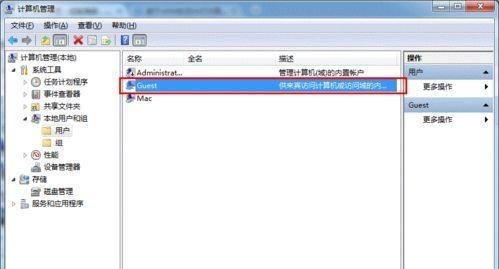
在共享设置中,为打印机设置一个共享名称,该名称将在局域网中显示给其他设备使用。
4.在其他设备上添加共享打印机
在其他需要使用共享打印机的设备上,打开控制面板并选择“设备和打印机”。点击“添加打印机”并选择网络中可用的共享打印机。
5.安装共享打印机驱动程序
如果在其他设备上添加共享打印机时提示需要安装驱动程序,按照提示下载并安装相应的驱动程序。
6.测试打印机连接
在其他设备上成功添加共享打印机后,进行一次测试打印以确保设备能够正常连接和打印。
7.设置默认打印机
在每台设备上设置共享打印机为默认打印机,这样在使用打印功能时会自动选择共享打印机。
8.管理共享权限
在共享设置中,可以选择是否允许其他设备管理共享打印机,包括修改设置和删除共享。
9.防止其他设备滥用共享打印机
为了防止其他设备滥用共享打印机,可以设置密码保护共享打印机,只有输入正确的密码才能连接和使用。
10.添加其他局域网设备
除了电脑,还可以将手机、平板等其他设备添加到局域网中,并共享使用打印机。
11.解决共享打印机连接问题
如果在添加共享打印机时遇到连接问题,可以尝试重启路由器和打印机,或者检查网络设置。
12.更新共享打印机驱动程序
定期更新共享打印机驱动程序,可以确保打印机的兼容性和稳定性。
13.解除共享打印机
如果不再需要共享打印机,可以在设备的共享设置中取消共享,以便其他设备无法访问。
14.共享打印机的限制和注意事项
共享打印机存在一些限制和注意事项,比如速度可能会受到影响,只能在局域网内使用等。
15.局域网共享打印机的优势和意义
局域网共享打印机能够提高办公效率,节约资源,并且方便多台设备同时使用一台打印机。
通过以上设置步骤,可以轻松地实现以同一局域网共享打印机。这种方法不仅方便了多台设备的打印需求,还提高了资源利用率和办公效率。尽管在设置和使用过程中可能会遇到一些问题,但通过合理的管理和维护,局域网共享打印机将成为办公室或家庭环境中不可或缺的工具。




